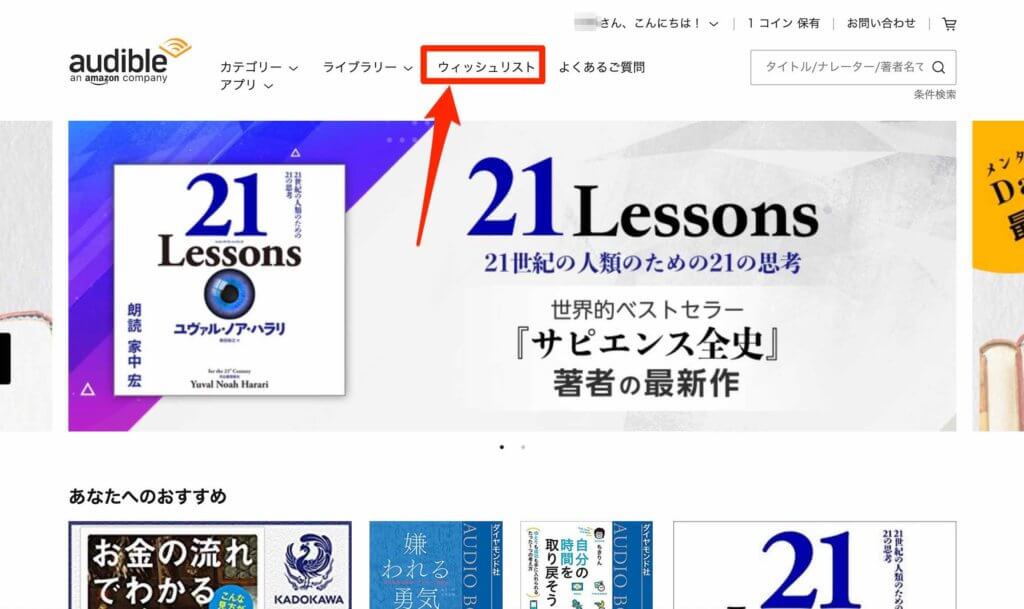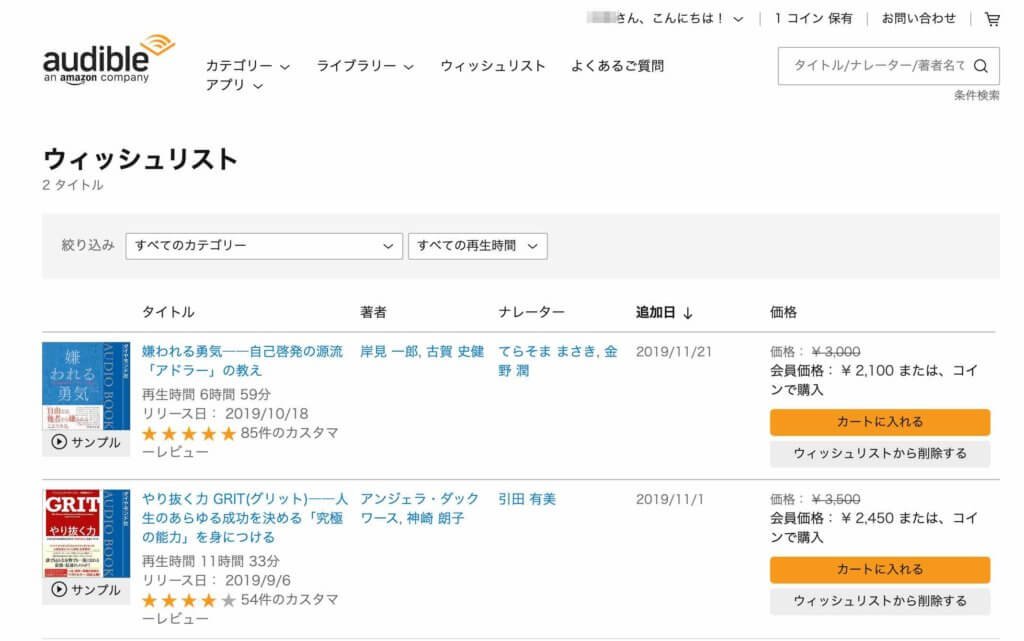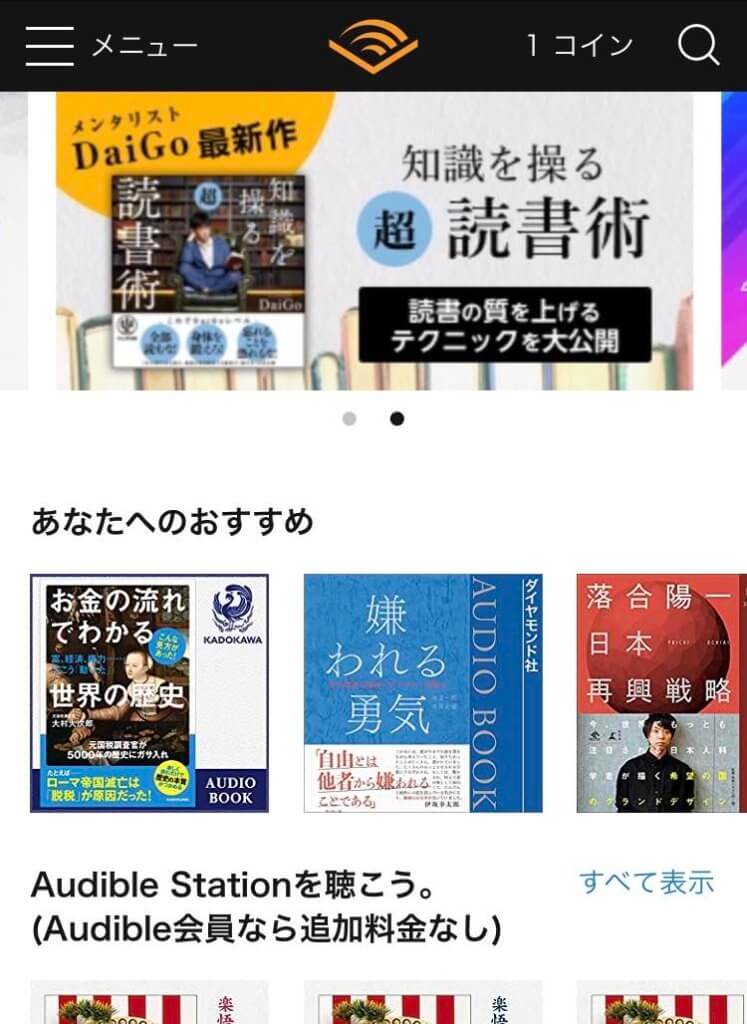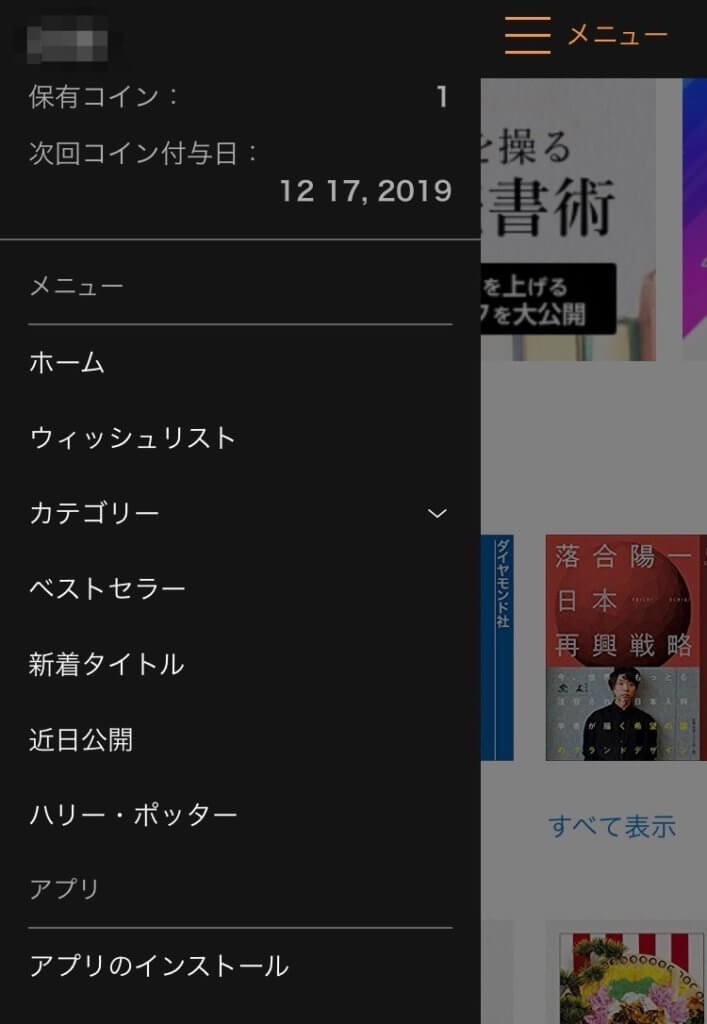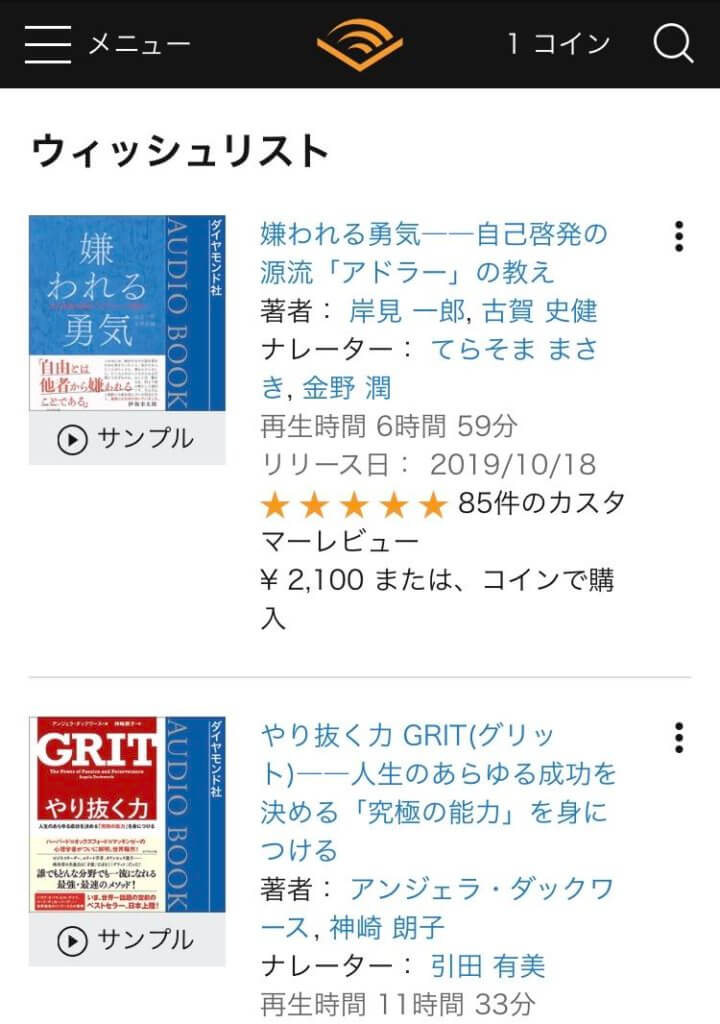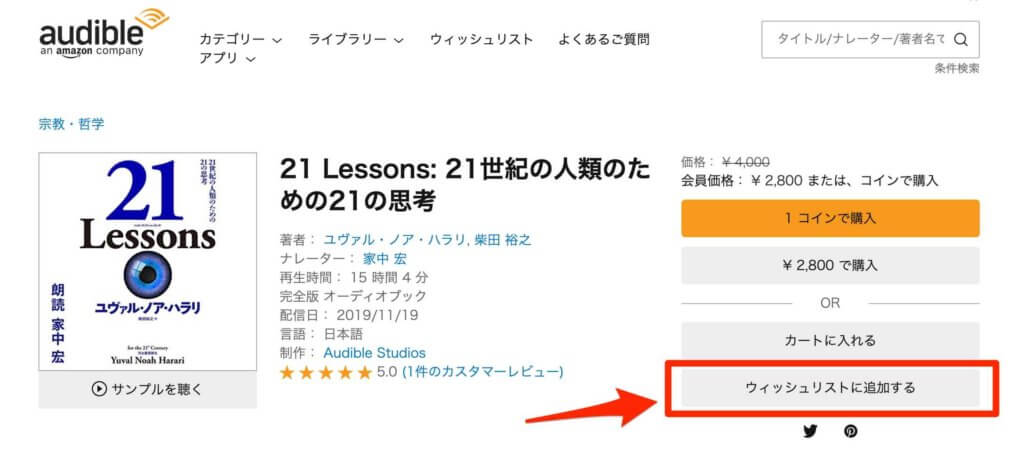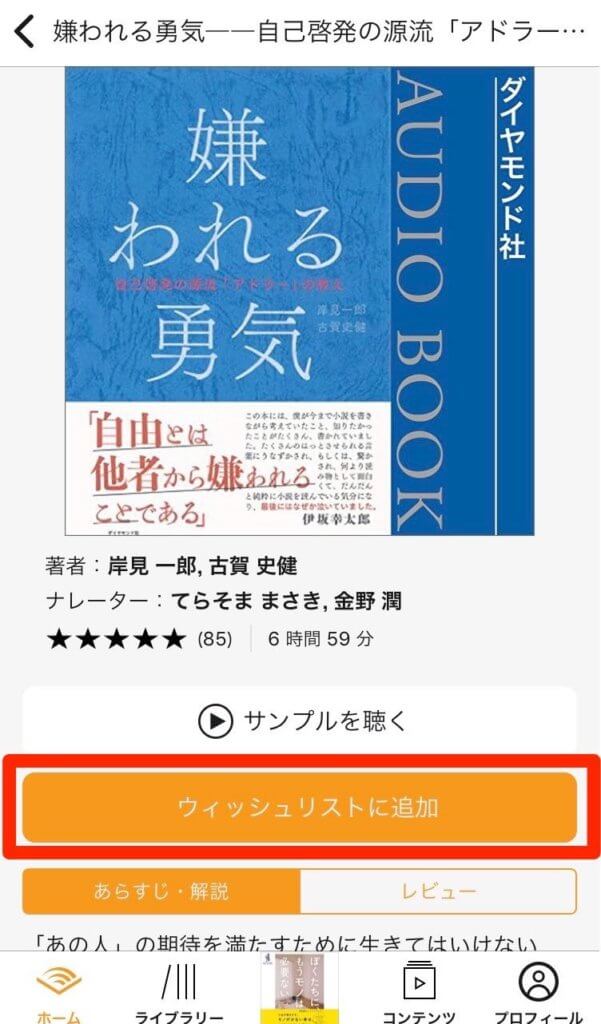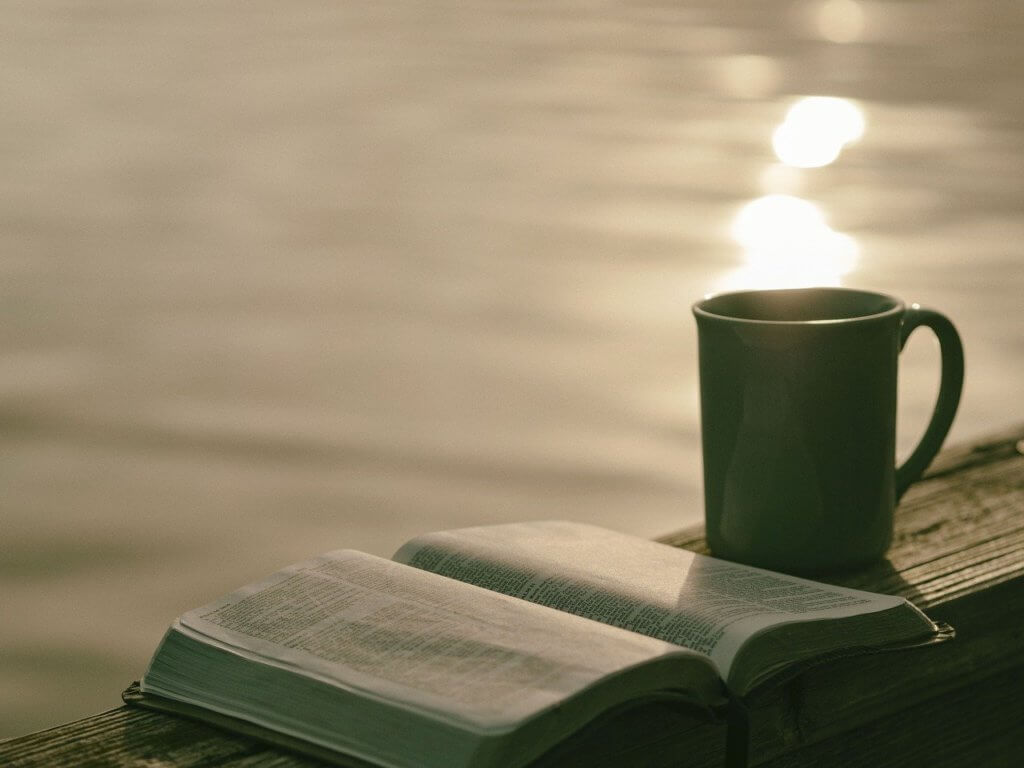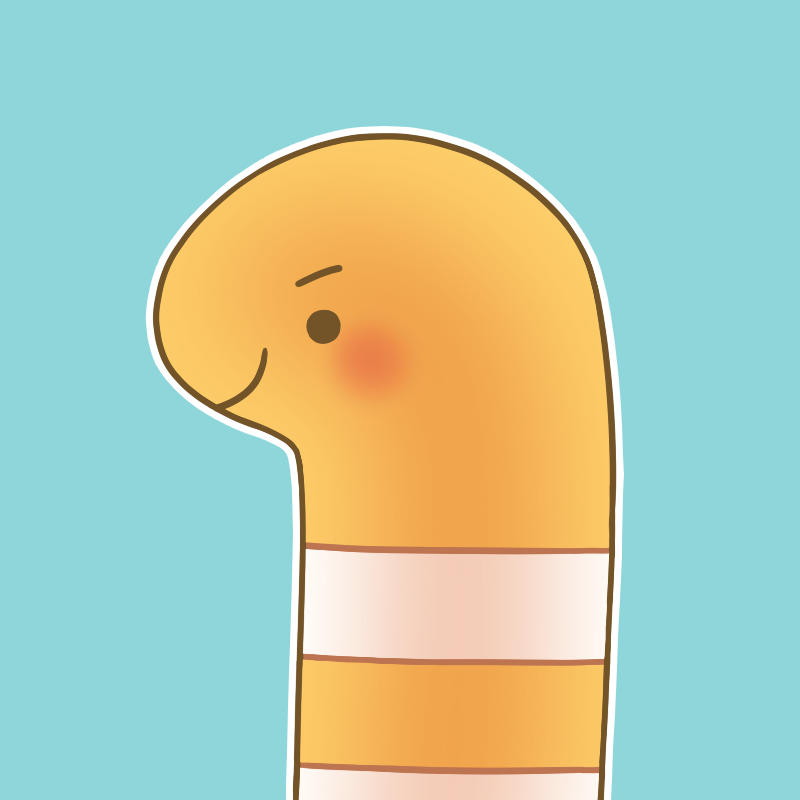・Audibleのアプリからは確認できないのかな?
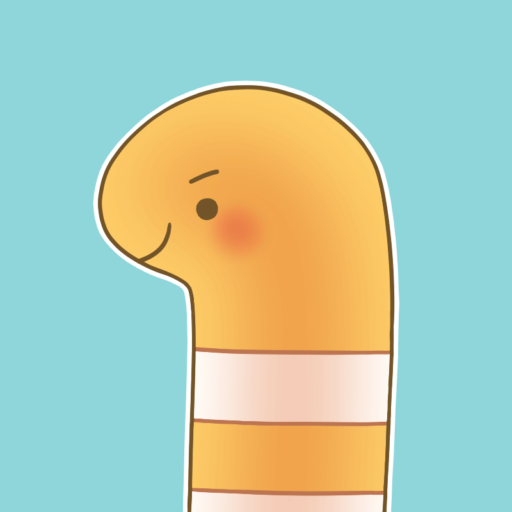
タップできるもくじ
Audibleのウィッシュリストはアプリから確認できない
なのでパソコンで公式サイトを開くか、スマホやタブレットでモバイルサイトを開く必要があります。
それでは一体どこからウィッシュリストを確認できるのか、画像付きで解説していきたいと思います。
パソコンからウィッシュリストを確認する
- Audibleの公式サイトに移動する
- 「ウィッシュリスト」を選択する
- 「ウィッシュリスト」を確認する
ここから「ウィッシュリスト」を確認することができます。
スマホ・タブレットから
- Audibleの公式サイトに移動する
- 左上の「メニュー」を選択する
- 「ウィッシュリスト」を選択する
ホームの下に「ウィッシュリスト」という項目が表示されています。
- 「ウィッシュリスト」を確認する
![]()
自身が追加したウィッシュリストを確認することができます。
Audibleのウィッシュリストについて
このように保存しておくことで、あとでわざわざ検索する必要がなくなるという利点があります。
ウィッシュリストに追加する方法もかなり簡単ですので、画像付きで解説しておきますね。
パソコンからウィッシュリストに追加する
好きなボイスブックを選択すると上の画像のように表示されます。
画面の右側に購入ボタンが設置されているのですが、その下部に「ウィッシュリストに追加する」という項目があるのでクリックします。
これだけでウィッシュリストへ追加完了です。
アプリからウィッシュリストに追加する
好きなボイスブックを選択すると上の画像のように表示されます。
すると赤枠で囲んだ「ウィッシュリストに追加」というボタンがあるので選択してください。
アプリからはボイスブックを購入することができないので、あとでパソコンやモバイルサイトから購入するためにウィッシュリストへ追加しておきましょう。
まとめ | ウィッシュリストはアプリからでは確認できないので注意
今後実装されるかどうかわかりませんが、現時点(2019年11月)ではアプリからウィッシュリストを確認することはできません。
ですのでパソコンから、あるいはモバイルサイトから確認するようにしましょう。
またウィッシュリストに追加していけば、あとでわざわざ調べる必要がなくなるので手間を省くためにも活用したいですね。
それでは、最後まで読んでいただきありがとうございました。
\\無料体験には下のボタンから申し込みできます//